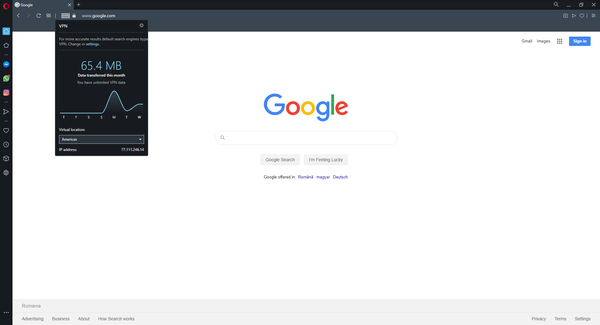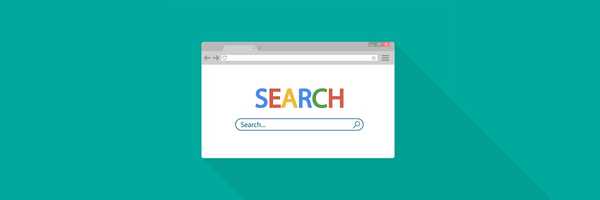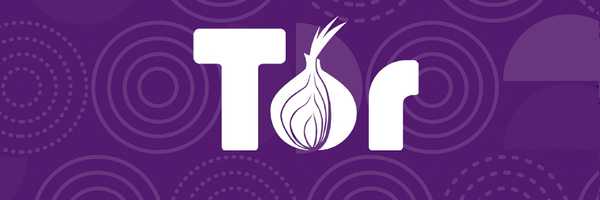Tor är en webbläsare och sökmotor som tillåter användare att surfa på internet anonymt.
Webbläsaren flyttar dina data slumpmässigt över olika Tor-servrar som skyddar dem från nyfikna ögon. Men i ett försök att göra det svårare för tredje part att spåra din online-aktivitet kan Tor också orsaka långsamma surfproblem.
Det finns också användare som stött på specifika fel när de använde Tor. Ibland felmeddelandet Något gick fel! Tor fungerar inte i den här webbläsaren pop-up, vilket gör att användare inte kan ansluta till olika webbsidor.
Tyvärr har jag inte lyckats få Tor att ansluta till en webbplats. Jag märker att problemet verkar vara ett "allmänt SOCKS-serverfel", men tyvärr har jag ingen aning om hur jag ska lösa det. Jag har försökt använda anpassade broar från BridgeDB men till ingen nytta.
För att åtgärda problemet som utlöser felmeddelandet har du sammanställt den här listan med korrigeringar.
Vad gör jag när Tor inte fungerar i din webbläsare?
1. Byt till en annan webbläsare
Om du började använda Tor-webbläsaren var du förmodligen fokuserad på de sekretessaspekter som den är känd för.
Men om Tor-webbläsaren av någon anledning blir otillgänglig, kan du lika gärna byta till en webbläsare som också har sekretessskyddsfunktioner.
Ett sådant exempel är Opera, en krombaserad webbläsare som har höga nivåer av anpassning, omfattande tilläggsstöd och ett obetydligt CPU-fotavtryck.
När det gäller sekretess är Opera en av de få webbläsare som levereras med en integrerad VPN som är obegränsad när det gäller hur mycket trafik du kan använda dagligen eller månadsvis..
SÅ, om du vill fortsätta surfa på Internet helt anonymt, fortsätt och installera Tor-webbläsaren.
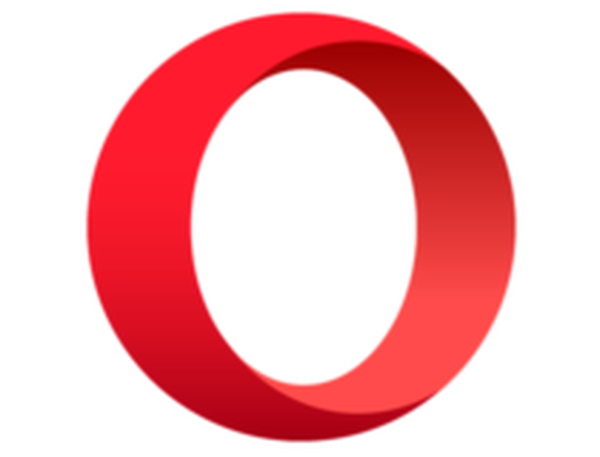
Opera
En webbläsare som är den perfekta blandningen av fantastisk design, låga systemkrav, hastighet och integritet. Få det gratis Besök hemsida2. Uppdatera webbläsaren
- När en uppdatering är tillgänglig kommer ett meddelande att informera dig om den nyare versionen, därför måste du klicka på Tor-knappen
- Välj Sök efter Tor Browser Update knapp
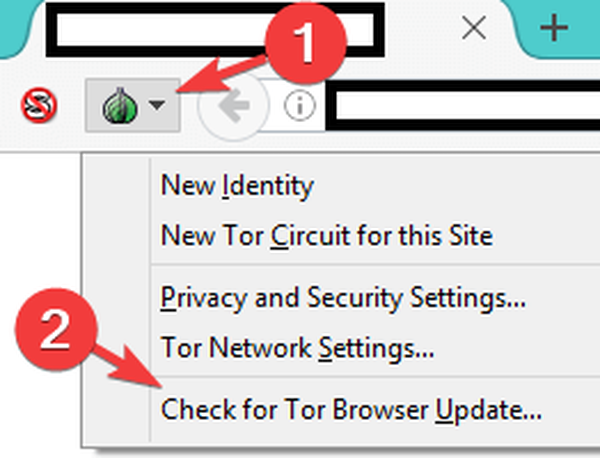
- När webbläsaren är klar med uppdateringssökningen klickar du på Uppdatering.
2. Öppna en ny flik
Om du uppdaterade webbläsaren kan du som standard dirigeras till en sida som innehåller detta felmeddelande. Öppna bara en annan flik för att bläddra igenom Tor ordentligt.
3. Starta om datorn och starta din webbläsare igen
- Stäng Tor-webbläsaren> avsluta alla användarinitierade appar> starta om din dator
- Återanslut till internet> öppna Tor.
4. Skaffa en ny IP-adress i Tor
- Öppna Tor IP-adresskontrollänk i Tor Browser
- Problem signal nyhet genom Arm
- Öppna länken för Tor IP-adresskontroll i Tor
- Ibland kan du få samma adress på grund av att webbläsaren inte stängde kontrollen i första hand.
Skaffa den nya adressen nu genom att följa dessa steg:
- Öppna Tor IP-adresskontrollänk i Tor Browser
- Problem signal nyhet genom Arm
- Stäng Tor Browser> öppna den sedan igen
- Öppna länken för Tor IP-adresskontroll i Tor - du borde nu ha visat en ny Tor-adress.
Genom att följa dessa steg bör du kunna få Tor-sökmotorn att fungera för dig igen på nolltid.
Låt oss veta vilken lösning du valde genom att lämna oss din feedback i kommentarfältet nedan.
Ovanstående lösningar fungerar också om du har följande problem:
- Tor fungerar inte i den här webbläsaren
- Tor Något gick fel fel
- Tor fungerar inte
FAQ: Läs mer om Tor Browser
- Är Opera bättre än Tor för integritet?
Allt beror på vilka funktioner du värdesätter mest, men båda är solida val när det gäller integritet. Kolla in denna sida-vid-sida-jämförelse för mer information.
- Behöver jag en VPN när jag använder Tor Browser?
Tor Browser har sin egen inbyggda VPN, men hjälp från en tredjeparts VPN kommer alltid att säkerställa bättre integritet.
- Är Tor Browser gratis?
Ja, Tor Browser är helt gratis, så fortsätt och ladda ner den för att njuta av säker och säker surfning på Internet.
Redaktörens anmärkning: Det här inlägget publicerades ursprungligen i maj 2019 och har sedan moderniserats och uppdaterats i juli 2020 för färskhet, noggrannhet och omfattning.
- Tor Browser
- windows 10 fixa
 Friendoffriends
Friendoffriends
![Något gick fel Tor fungerar inte i den här webbläsaren [FIXED]](https://friend-of-friends.com/storage/img/images_7/something-went-wrong-tor-is-not-working-in-this-browser-[fixed]_4.jpg)